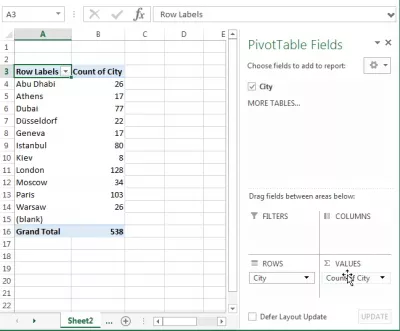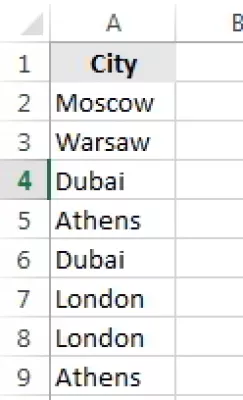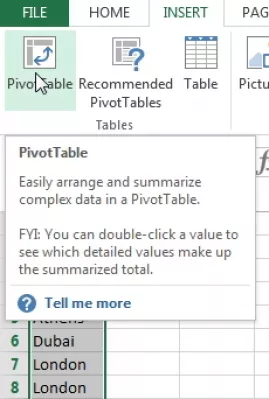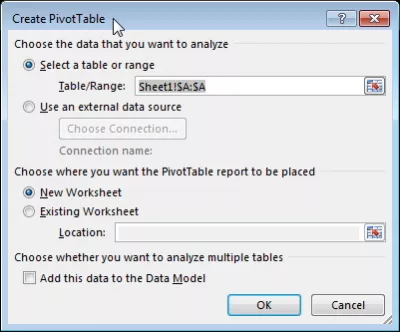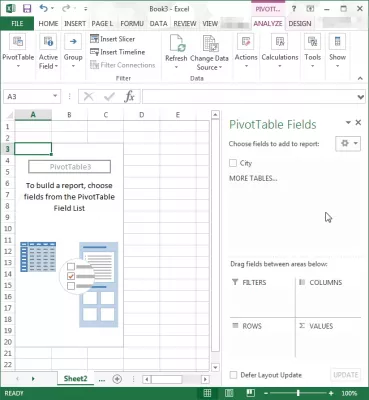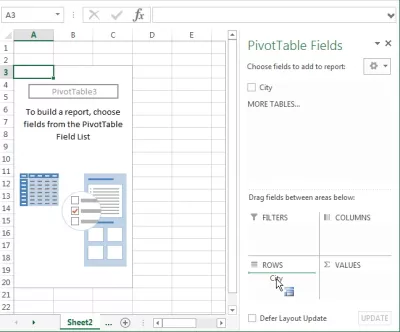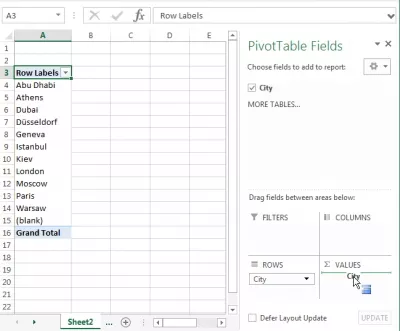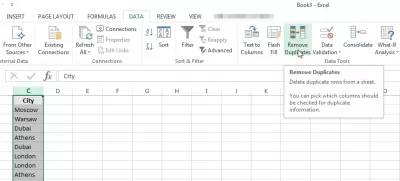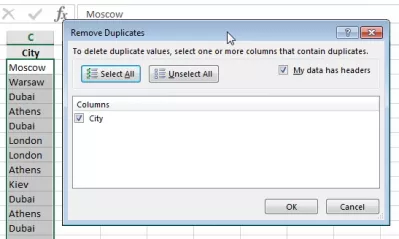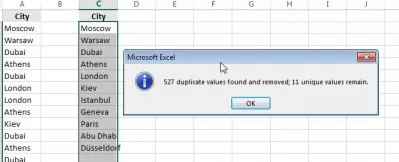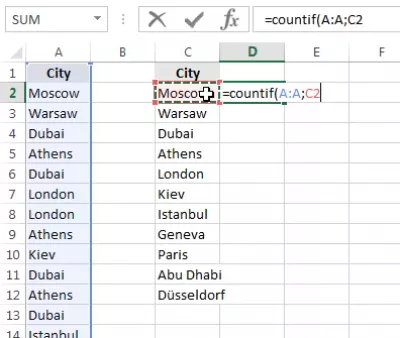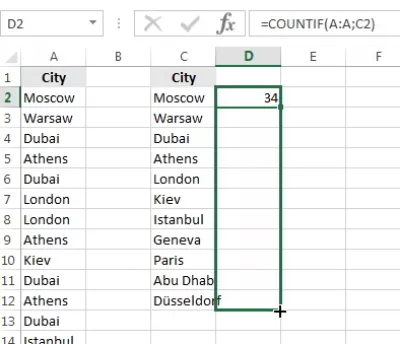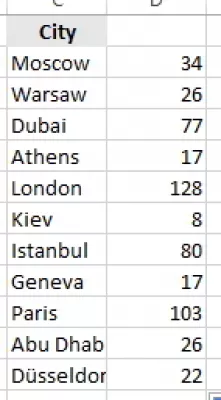Shfaqjet e numrave në Excel
- Numëroni ndodhitë Excel
- Numri i dukurive në Excel
- Numri i tabelave të ngjarjeve të dukurive
- Numërimi i numrit të dukurive të tavolinës së pivotuar
- Numërimi i pivotit në Excel
- Excel numëron sa herë secila vlerë shfaqet në një kolonë
- Excel numëron sa herë duket një vlerë
- Si të llogarisni ndodhitë në Excel
- Tabela e tabelave të pivotit Excel është unike
- Pyetjet E Bëra Më Shpesh
- Complete 2019 Excel për fillestarët në video - video
Numëroni ndodhitë Excel
Duke pasur një listë vlerash dhe doni të dini se sa herë përsëritet çdo hyrje unike?
Shihni më poshtë dy mënyra për ta bërë atë: përdorni tabelën e pivotit për të numëruar numrin e dukurive, ose numëroni sa herë një vlerë shfaqet në një kolonë Excel me funksione të integruara.
Për këtë shembull, ne do të përdorim një listë të emrave të qytetit, dhe në Excel ne do të llogarisim sa herë një vlerë shfaqet në një kolonë.
Kolona përmban ndodhi të shumta të emrave të qytetit, siç vjen nga një listë adresash, në të cilat kemi nxjerrë qytetet. Në fund, do të jemi në gjendje të marrim për shembull përqindjen e adresës nga secili qytet, ose të dimë se cili qytet është më i përfaqësuari në listë, ose ka banorët më të ultë.
Numri i dukurive në Excel
Objektivi është gjetja e dukurive unike në listë, që do të thotë të rendisni të gjitha vlerat, por vetëm një herë, dhe gjithashtu të keni ndodhitë e numërimit të Excel.
Siç u shpjegua më lart, kemi dy zgjidhje, të cilat duhet të përdorin një numër të madh të tabelave të tabelave të pivot dhe të kenë llogari të numërimit në Excel duke përdorur funksione standarde.
Të dyja zgjidhjet do të na japin të njëjtin rezultat.
Numri i tabelave të ngjarjeve të dukurive
Këtu është një zgjidhje e thjeshtë për numërimin e Excel sa herë një vlerë shfaqet në një kolonë, duke përdorur një tabelë pivotesh.
Filloni duke zgjedhur listën tuaj të vlerave dhe shkoni në menynë INSERT> PivotTable:
Sigurohuni që zgjedhja juaj të jetë e saktë dhe përfundimisht zgjidhni në cilën fletë dëshironi që tavolina e përshkrimit të numërojë vlerat unike që do të krijohen.
Këtu jeni, përdorni tabelën e pivotit për të numëruar vlerat unike - në shembullin e mëposhtëm vetëm me një kolonë, e cila do të përdoret në tabelën e pivotit për të numëruar numrin e dukurive.
Drag and drop emrin e kolonës me vlerat që doni të numëroni në ROWS.
Numërimi i numrit të dukurive të tavolinës së pivotuar
Përsëriteni operacionin, tërhiqni dhe rrëzo emrin e kolonës në VALUES për të marrë numërimin e tabelave të pivotit në Excel.
Sigurohuni që të zgjidhet Count of option, dhe voilà! Ju e dini sa herë secila vlerë unike shfaqet në listën tuaj me numërimin e numrit të rasteve të numërimit të tavolinës Excel. Kjo është mënyra se si të merrni rreshtat e numërimit të tavolinave të pivot.
Numërimi i pivotit në Excel
Mund të përdoret për shumë qëllime të ndryshme, si në numrin e numërimit të Excel kur një fjalë shfaqet, ose duke përdorur një tabelë përvijimi, numëro sa herë secili emër i grupit shfaqet në listë dhe në Excel numëron sa herë një vlerë shfaqet në një kolona. Ai gjithashtu jep numërimin e veçantë në tryezën e pivot tabelë Excel 2016.
Excel numëron sa herë secila vlerë shfaqet në një kolonë
Bëhuni një Excel Pro: Bashkohuni me kursin tonë!
Ngrini aftësitë tuaja nga rishtari në hero me kursin tonë Bazat Excel 365, të dizajnuara për t'ju bërë të aftë në vetëm disa seanca.
Regjistrohuni këtu
Zgjidhja tjetër për Excel numëron sa herë që një vlerë shfaqet në një kolonë, është që të përdorin funksione të ndërtuara.
Filloni duke kopjuar listën dhe ngjiteni në një kolonë tjetër. Me të dhënat e ngjitura të zgjedhura, klikoni në opsionet e menysë DATA> Hiq kopje identike. Kjo do t'ju lejojë të keni një kolonë me të gjitha vlerat dhe një kolonë me vlera unike vetëm për të lejuar numërimin e numrit të ngjarjeve në Excel.
Në menunë Hiq kopjimet, sigurohuni që të keni zgjedhur kolonën e duhur dhe hiqni dorë në rast se nuk ka kokë.
Duhet të shfaqet një mesazh konfirmimi, që tregon sa shënime dhe vlera unike përmban lista
Excel numëron sa herë duket një vlerë
Pastaj, pranë hyrjes së parë të vlerave unike, futni funksionin e mëposhtëm, për të numëruar sa herë ndodh në listën e plotë.
Funksioni countif do të bëjë në Excel një numërim se sa herë një vlerë shfaqet në një kolonë. Kolona duhet të jepet si argument i parë dhe vlera që duhet kërkuar si argumenti i dytë.
Si të llogarisni ndodhitë në Excel
Shihni rezultatin e parë, shtrijeni formulën në të gjitha vlerat unike për të numëruar numrin e dukurive në Excel.
Dhe voilà! Këtu shfaqet rezultati, me numrin e dukurive në Excel për çdo vlerë.
Mund të përdoret për shembull për të numëruar numrin e herë që një fjalë shfaqet në Excel, për të bërë në numërimin e numrave të dukjeve të Excel në një kolonë, ose gjithashtu për të numëruar kopjimet në Excel, dhe natyrisht për të gjetur në Excel sa herë një vlerë duket.
Tabela e tabelave të pivotit Excel është unike
Një mënyrë tjetër për të numëruar ndodhitë në Excel është të përdorësh një tabelë për të numëruar vlerat unike të vlerave në një spreadsheet.
Për ta bërë këtë, filloni duke pasur një tabelë të gatshme në një spreadsheet.
Krijo një tabelë të re përvijimesh duke përzgjedhur tabelën me vlerat e nevojshme dhe në listën e fushës drag and drop emrin e kolonës me vlera për të numëruar unik në kutinë e etiketave të rreshtit dhe drap dhe rrëzo të njëjtën kolonë me vlerat kuti.
Tabela e pivotit e Excel do të shfaqë numërimin e vlerave unike në këtë mënyrë.
Pyetjet E Bëra Më Shpesh
- Formulyfarë formula ose funksioni mund të përdoret në Excel për të numëruar dukuritë e një vlere ose teksti specifik brenda një të dhëne?
- Për të numëruar dukuritë e një vlere specifike në Excel, përdoret funksioni `numërues (varg, kritere). Ky funksion lejon përdoruesit të specifikojnë gamën e qelizave për të kërkuar dhe kriteret për numërimin, duke ofruar një metodë të drejtpërdrejtë për kuantifikimin e dukurive të pikave të të dhënave brenda një të dhëne.
Complete 2019 Excel për fillestarët në video

Yoann Bierling është një profesionist i botimit dhe këshillimit dixhital në internet, duke bërë një ndikim global përmes ekspertizës dhe inovacionit në teknologji. I apasionuar pas fuqizimit të individëve dhe organizatave për të lulëzuar në epokën dixhitale, ai është i shtyrë të japë rezultate të jashtëzakonshme dhe të nxisë rritjen përmes krijimit të përmbajtjes arsimore.
Bëhuni një Excel Pro: Bashkohuni me kursin tonë!
Ngrini aftësitë tuaja nga rishtari në hero me kursin tonë Bazat Excel 365, të dizajnuara për t'ju bërë të aftë në vetëm disa seanca.
Regjistrohuni këtu